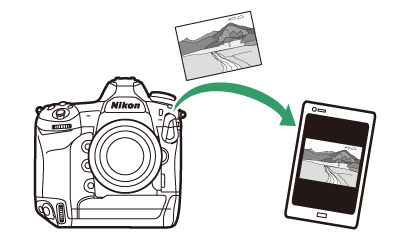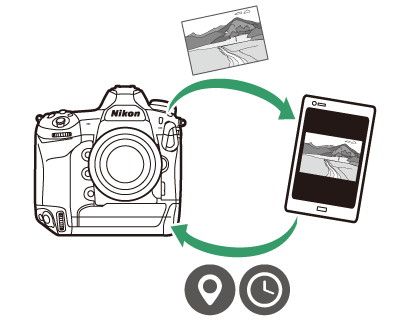Menyambungkan ke Perangkat Pintar
- App SnapBridge
- Apa yang Dapat SnapBridge Lakukan untuk Anda
- Sambungan Nirkabel
- Menyambungkan melalui Wi‑Fi (Mode Wi‑Fi)
- Menyambungkan melalui Bluetooth
App SnapBridge
Gunakan app SnapBridge bagi sambungan nirkabel antara kamera dan ponsel pintar atau
tablet Anda (”perangkat pintar”).
-
App SnapBridge tersedia dari Apple App Store® dan di Google Play™.
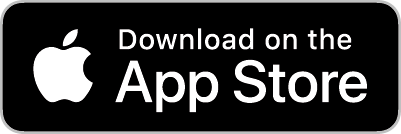
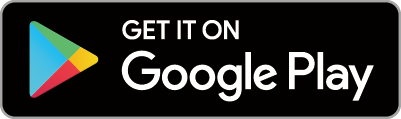
-
Kunjungi situs web Nikon untuk mendapatkan kabar terbaru SnapBridge.
Apa yang Dapat SnapBridge Lakukan untuk Anda
Tugas yang dapat dilakukan menggunakan app SnapBridge diuraikan di bawah. Untuk lengkapnya, simak bantuan online app SnapBridge:
Mendownload Gambar dari Kamera
Mendownload gambar yang ada ke perangkat pintar Anda. Anda juga memiliki opsi mendownload gambar secara otomatis seiring pengambilan.
Fotografi Jarak Jauh
Mengendalikan kamera dan mengambil gambar dari perangkat pintar
Sambungan Nirkabel
Gunakan app SnapBridge bagi sambungan nirkabel antara kamera dan perangkat pintar Anda. Anda dapat tersambung baik melalui Wi‑Fi ( Menyambungkan melalui Wi‑Fi (Mode Wi‑Fi) ) maupun Bluetooth ( Menyambungkan melalui Bluetooth ). Sambungan menggunakan app SnapBridge mengijinkan Anda untuk mengatur jam kamera dan memperbarui data lokasi menggunakan informasi tersedia oleh perangkat pintar. Menyambungkan menggunakan Bluetooth mengijinkan gambar untuk diupload secara otomatis seiring pengambilan.
|
Wi‑Fi |
Bluetooth |
Menyambungkan melalui Wi‑Fi (Mode Wi‑Fi)
-
Aktifkan Wi‑Fi pada perangkat pintar. Untuk lengkapnya, simak dokumentasi yang tersedia dengan perangkat.
-
Pastikan bahwa baterai dalam kamera dan perangkat pintar penuh daya guna mencegahnya dimatikan tanpa diharapkan.
-
Periksa bahwa ada ruang tersedia pada kartu memori kamera.
-
Perangkat pintar: Luncurkan app SnapBridge.
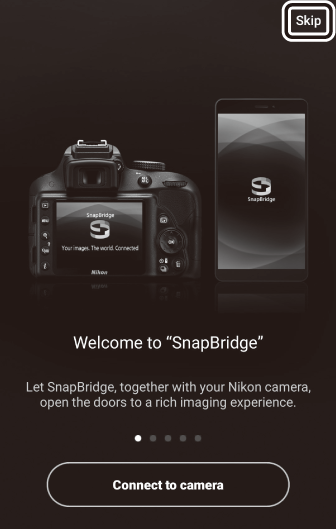
Apabila ini adalah pertama kalinya Anda meluncurkan app, ketuk [] (Lewatkan). Apabila Anda pernah meluncurkan app sebelumnya, Anda dapat langsung maju ke Langkah 2.
-
Buka tab
 dan ketuk
dan ketuk  > [] (Mode Wi‑Fi).
> [] (Mode Wi‑Fi).
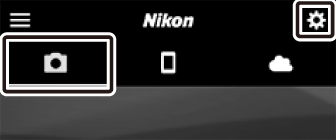
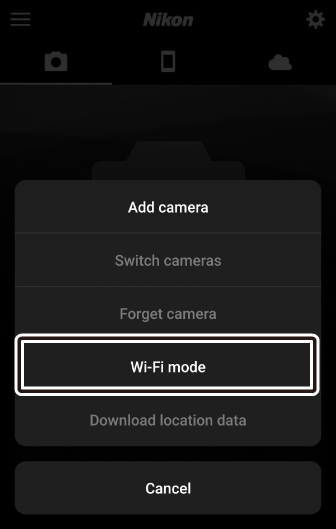
-
Perangkat pintar: Ketuk [] (Sambungan Wi-Fi) saat diminta.
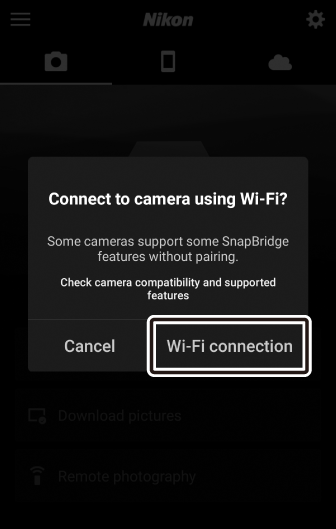
-
Kamera/perangkat pintar: Hidupkan kamera saat diminta oleh perangkat pintar.
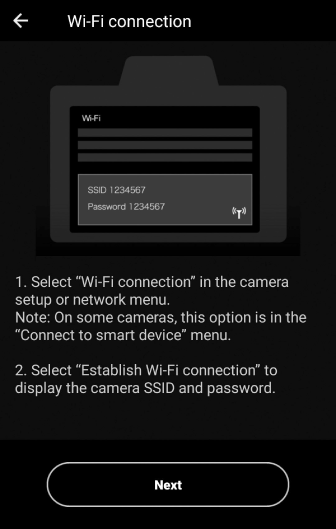
Jangan ketuk [] (Berikutnya) sampai Anda telah menyelesaikan langkah berikutnya.
-
Kamera: Pilih [] > [] di menu persiapan, lalu sorot [] dan tekan J.
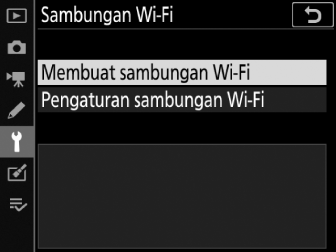
SSID kamera dan kata sandi akan ditampilkan.

-
Perangkat pintar: Kembali ke perangkat pintar dan ketuk [] (Berikutnya).
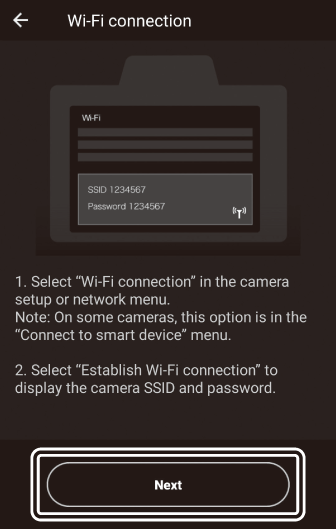
-
Perangkat pintar: Setelah membaca petunjuk yang ditampilkan oleh perangkat pintar, ketuk [] (Buka app pengaturan perangkat).
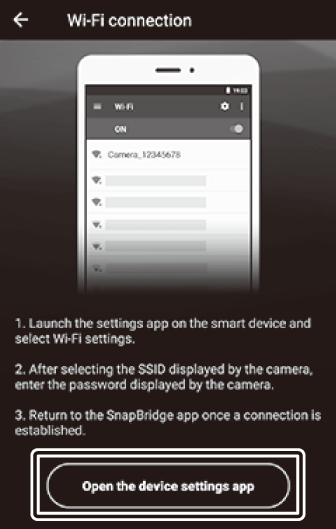
-
Perangkat Android: Pengaturan Wi‑Fi akan ditampilkan.
-
Perangkat iOS: App “Pengaturan” akan diluncurkan. Ketuk [] (Pengaturan) untuk membuka [] (Pengaturan), lalu gulir ke atas dan ketuk [], yang akan Anda temukan di dekat puncak dari daftar pengaturan.
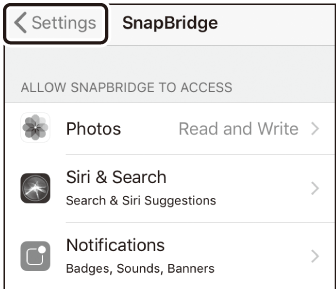


-
-
Perangkat pintar: Masukkan SSID dan kata sandi yang ditampilkan oleh kamera dalam Langkah 5.
-
Wantian yang ditampilkan oleh perangkat bervariasi menurut model dan sistem pengoperasian.
-
Perangkat Android
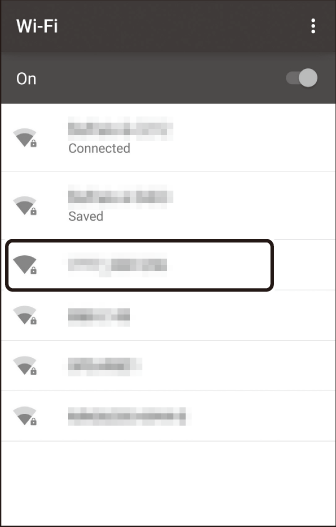

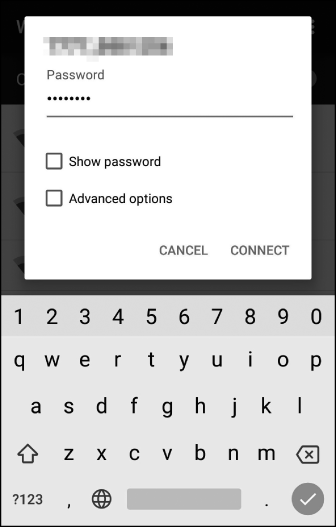
-
Perangkat iOS
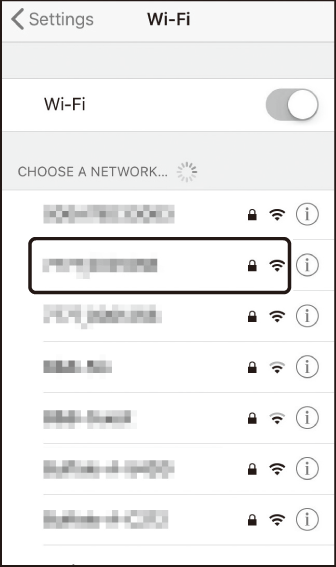

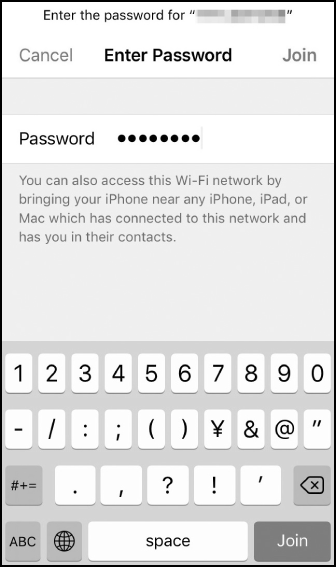
-
-
Anda tidak akan diminta untuk memasukkan kata sandi kali berikutnya Anda menyambungkan ke kamera.
-
-
Perangkat pintar: Kembali ke app SnapBridge.
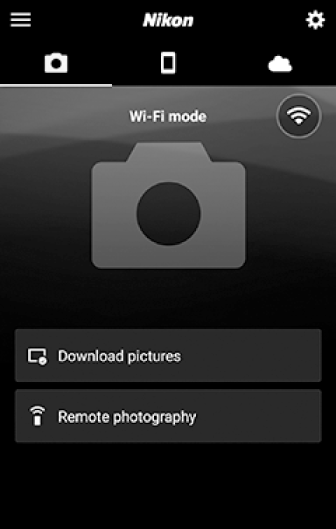
-
Sekali sambungan Wi‑Fi terjalin, opsi mode Wi‑Fi akan ditampilkan.
-
Simak bantuan online untuk informasi tentang menggunakan app SnapBridge.
Memutuskan Mode Wi‑FiUntuk mengakhiri sambungan Wi‑Fi, ketuk
 . Saat ikon berubah menjadi
. Saat ikon berubah menjadi  , ketuk
, ketuk  dan pilih [] (Keluar mode Wi-Fi).
dan pilih [] (Keluar mode Wi-Fi).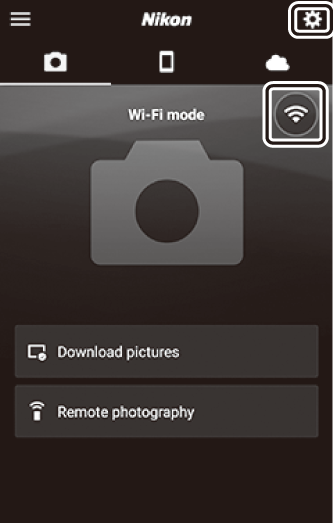
-
Menyambungkan melalui Bluetooth
Sebelum menyambungkan melalui Bluetooth untuk pertama kali, Anda akan perlu untuk memasangkan kamera dan perangkat pintar sesuai penjelasan di bawah ini. Prosedur bagi iOS berbeda tipis dari yang bagi perangkat Android.
-
Aktifkan Bluetooth pada perangkat pintar. Untuk lengkapnya, simak dokumentasi yang tersedia dengan perangkat.
-
Pastikan bahwa baterai dalam kamera dan perangkat pintar penuh daya guna mencegahnya dimatikan tanpa diharapkan.
-
Periksa bahwa ada ruang tersedia pada kartu memori kamera.
Menyambungkan ke Perangkat Android untuk Pertama Kali: Pemasangan
Untuk informasi tentang menyambungkan ke perangkat iOS, simak “Menyambungkan Perangkat iOS untuk Pertama Kali: Pemasangan” (Menyambungkan ke Perangkat iOS untuk Pertama Kali: Pemasangan).
-
Kamera: Pilih [] > [] di menu persiapan, lalu sorot [] dan tekan J.
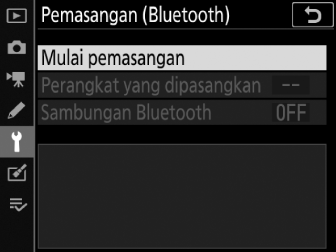
Nama kamera akan ditampilkan di monitor.

-
Perangkat Android: Luncurkan app SnapBridge.
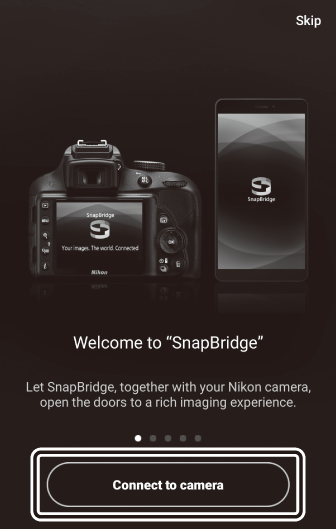
-
Jika ini adalah pertama kalinya Anda meluncurkan app, ketuk [] (Sambungkan ke kamera).
-
Jika Anda pernah meluncurkan app sebelumnya, buka tab
 dan ketuk [] (Sambungkan ke kamera).
dan ketuk [] (Sambungkan ke kamera).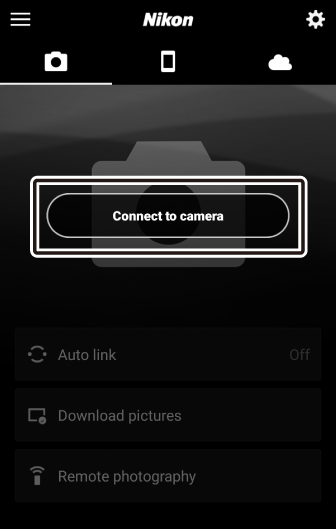
-
-
Perangkat Android: Ketuk nama kamera.
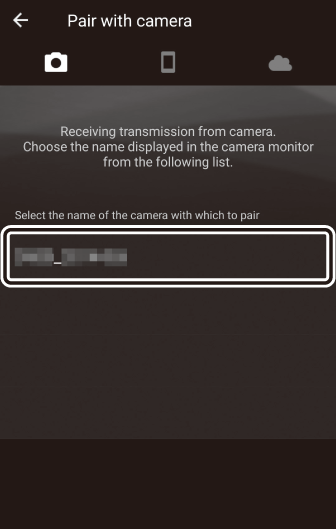
-
Kamera/perangkat Android: Pastikan bahwa kamera dan perangkat Android menampilkan kode otentikasi yang sama.
Kode otentikasi ditampilkan dilingkari di dalam ilustrasi.
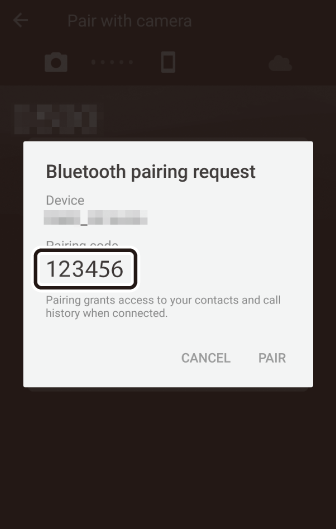
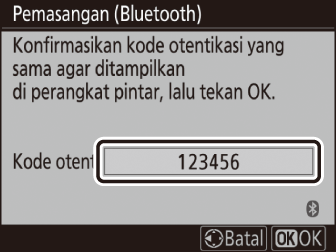
-
Kamera/perangkat Android: Mulai pemasangan.
-
Kamera: Tekan J.
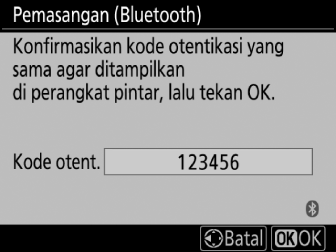
-
Perangkat Android: Ketuk tombol yang ditandai dalam ilustrasi. Tombol dalam ilustrasi dilabel [] (Pasang), namun labelnya mungkin berbeda tergantung pada tipe perangkat dan versi Android yang sedang Anda gunakan.
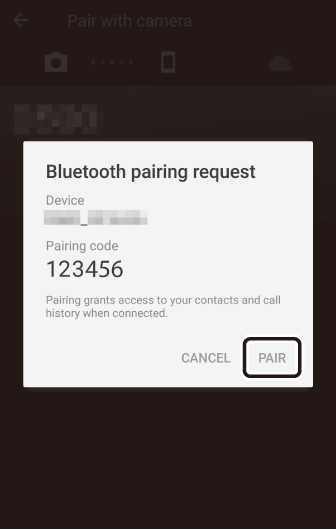
Kesalahan PemasanganApabila Anda menunggu terlalu lama antara penekanan tombol pada kamera dan pengetukan tombol pada perangkat Android, perangkat ini akan menampilkan pesan kesalahan dan pemasangan akan gagal. Ketuk [] dan kembali ke Langkah 2.
-
-
Kamera/perangkat Android: Ikuti petunjuk pada layar untuk menyelesaikan pemasangan.
-
Kamera: Kamera akan menampilkan pesan yang ditunjukkan dalam ilustrasi saat pemasangan selesai.
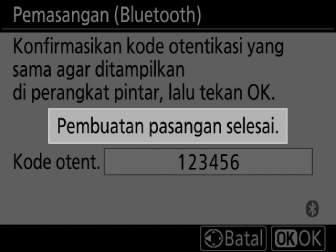
-
Perangkat Android: Pemasangan selesai. Ketuk [] untuk keluar ke tab
 .
.
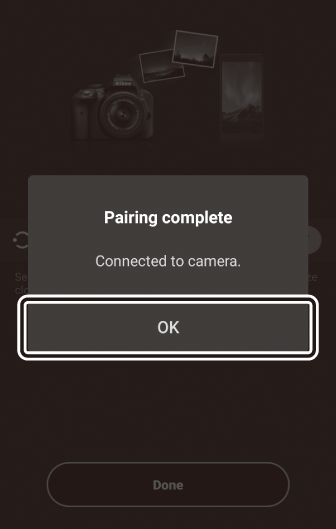
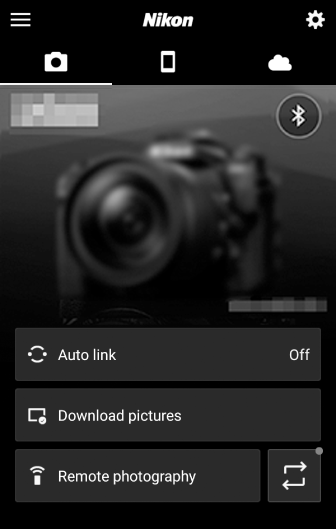 Pemasangan untuk Pertama Kali
Pemasangan untuk Pertama Kali-
Saat pertama kali Anda memasangkan perangkat Android dengan kamera setelah menginstal app SnapBridge, Anda akan diminta untuk memilih opsi tautan otomatis (upload otomatis dan kunci otomatis serta sinkronisasi lokasi).
-
Wantian ini tidak akan ditampilkan untuk kedua kalinya. Pengaturan taut otomatis dapat diakses setiap saat menggunakan [] (Taut otom.) dalam tab
 .
.
Menonaktifkan BluetoothUntuk menonaktifkan Bluetooth, pilih [] bagi [] > [] > [] di menu persiapan kamera.
-
-
Menyambungkan ke Perangkat iOS untuk Pertama Kali: Pemasangan
Untuk informasi tentang menyambungkan perangkat Android, simak “Menyambungkan ke Perangkat Android untuk Pertama Kali: Pemasangan” (Menyambungkan ke Perangkat Android untuk Pertama Kali: Pemasangan).
-
Kamera: Pilih [] > [] di menu persiapan, lalu sorot [] dan tekan J.
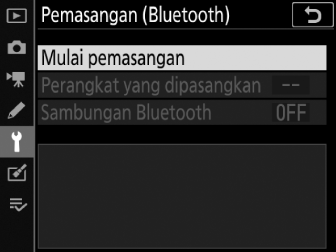
Nama kamera akan ditampilkan di monitor.

-
Perangkat iOS: Luncurkan app SnapBridge.
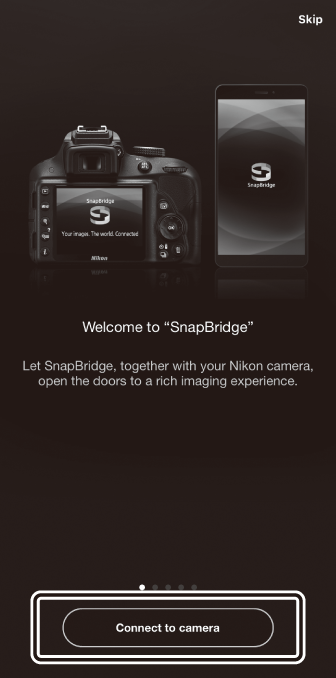
-
Jika ini adalah pertama kalinya Anda meluncurkan app, ketuk [] (Sambungkan ke kamera).
-
Jika Anda pernah meluncurkan app sebelumnya, buka tab
 dan ketuk [] (Sambungkan ke kamera).
dan ketuk [] (Sambungkan ke kamera).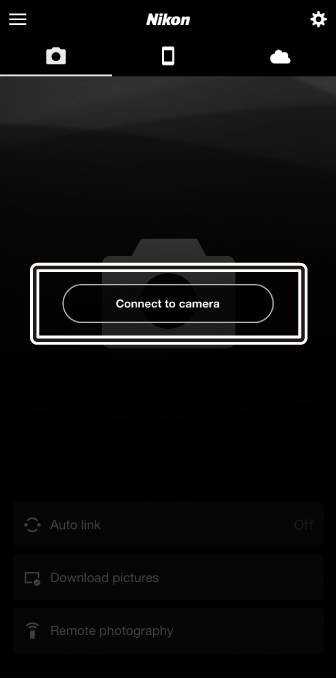
-
-
Perangkat iOS: Ketuk nama kamera.
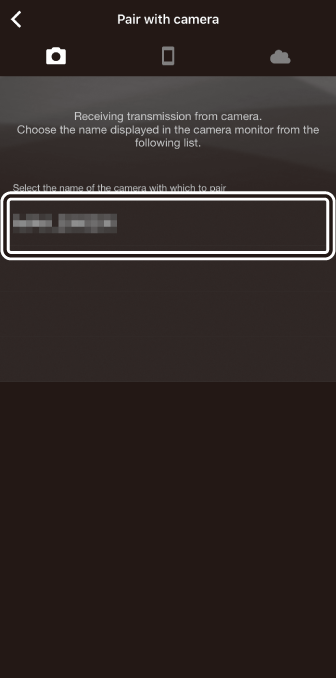
-
Perangkat iOS: Baca petunjuk pemasangan.
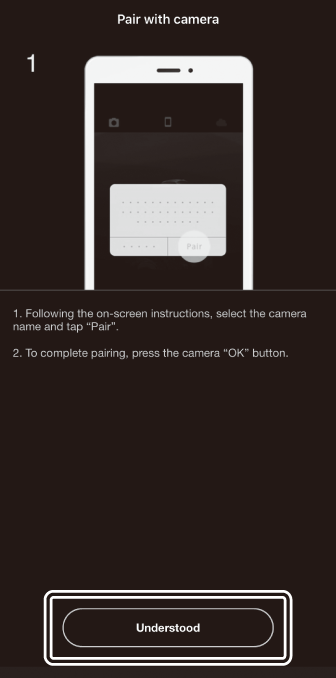
Petunjuk pemasangan akan ditampilkan. Bacalah petunjuk dengan seksama dan ketuk [] (Mengerti).
-
Perangkat iOS: Ketuk nama kamera lagi.
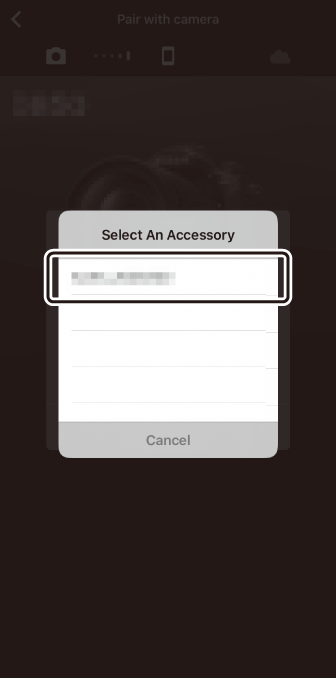
Perangkat iOS meminta Anda untuk memilih aksesori. Ketuk nama kamera lagi.
-
Kamera/perangkat iOS: Mulai pemasangan.
-
Kamera: Tekan J.
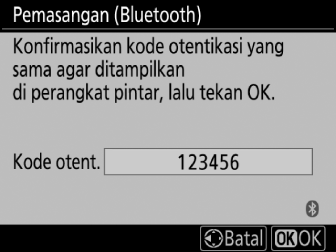
-
Perangkat iOS: Ketuk tombol yang ditandai dalam ilustrasi. Tombol dalam ilustrasi dilabel [] (Pasang), namun labelnya dapat berbeda tergantung pada versi dari iOS yang Anda sedang gunakan.
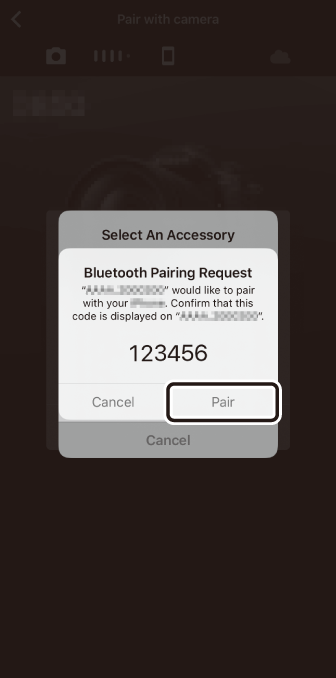 Kesalahan Pemasangan
Kesalahan PemasanganApabila Anda menunggu terlalu lama antara penekanan tombol pada kamera dan pengetukan tombol pada perangkat iOS, perangkatnya akan menampilkan pesan kesalahan dan pemasangan akan gagal. Tutup app SnapBridge dan periksa bahwa ia tidak aktif di latar, lalu buka app “Pengaturan” iOS dan minta iOS untuk “melupakan” kamera sebelum kembali ke Langkah 1. “Lupakan” kamera menggunakan app “Pengaturan” iOS
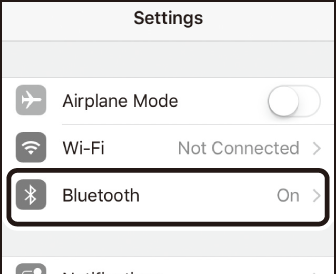

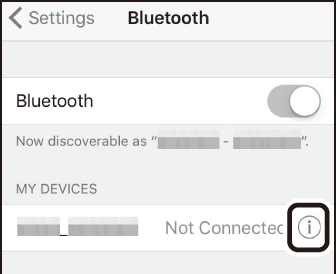

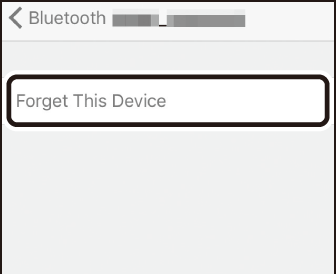
-
-
Kamera/perangkat iOS: Ikuti petunjuk pada layar untuk menyelesaikan pemasangan.
-
Kamera: Kamera akan menampilkan pesan yang ditunjukkan dalam ilustrasi saat pemasangan selesai.
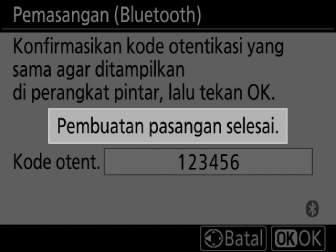
-
Perangkat iOS: Pemasangan selesai. Ketuk [] untuk keluar ke tab
 .
.
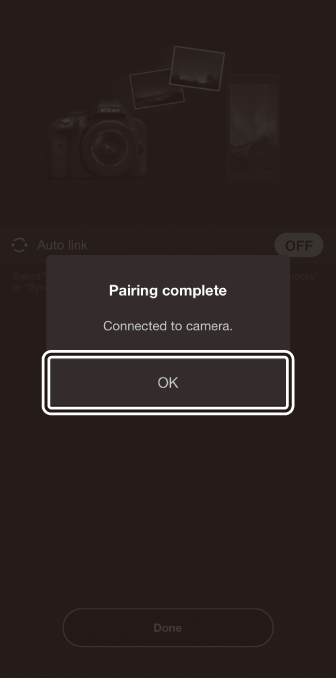
 Pemasangan untuk Pertama Kali
Pemasangan untuk Pertama Kali-
Saat pertama kali Anda memasangkan perangkat iOS dengan kamera setelah menginstal app SnapBridge, Anda akan diminta untuk memilih opsi tautan otomatis (upload otomatis dan kunci otomatis serta sinkronisasi lokasi).
-
Wantian ini tidak akan ditampilkan untuk kedua kalinya. Pengaturan taut otomatis dapat diakses setiap saat menggunakan [] (Taut otom.) dalam tab
 .
.
Menonaktifkan BluetoothUntuk menonaktifkan Bluetooth, pilih [] bagi [] > [] > [] di menu persiapan kamera.
-
-
Menyambungkan ke Perangkat yang telah Dipasangkan
Menyambungkan ke perangkat pintar yang telah dipasangkan dengan kamera adalah mudah dan cepat.
-
Kamera: Di menu persiapan, pilih [] > [] > [], lalu sorot [] dan tekan J.
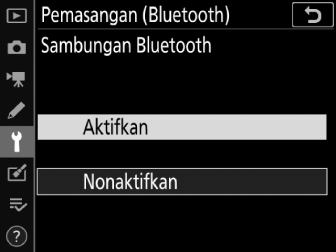
-
Perangkat pintar: Luncurkan app SnapBridge.
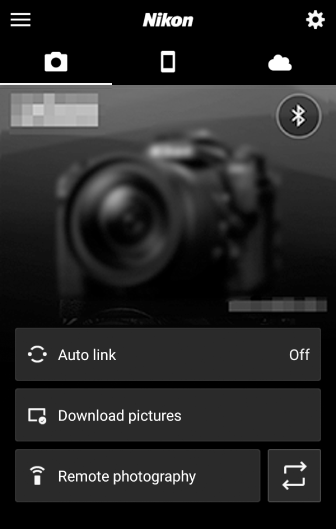
Sambungan Bluetooth akan terjalin secara otomatis.